2. Mergeți la aplicația pe care tocmai ați instalat-o și selectați "nu" când vi se solicită să activați Bluetooth.

Acum vedem mesajul din program:
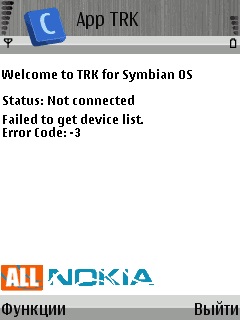
Trebuie să selectăm o conexiune USB în setările programului.
Pentru aceasta, faceți clic pe "Opțiuni" și accesați "Setări".
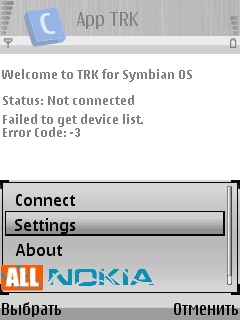
În setări, vedem următoarele:
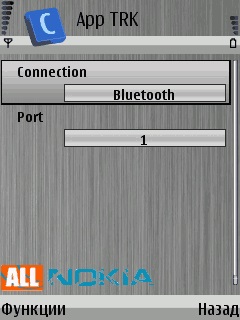
Faceți clic pe "Conexiune" și selectați USB:
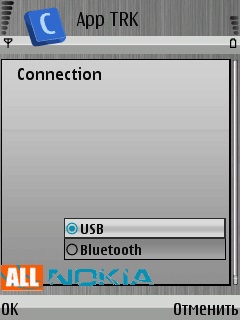
După selectarea USB, apăsați butonul "Înapoi"
Manipularea cu aplicația TRK este acum completă și aplicația poate fi redusă la minimum.
Atenție, vă rog. în timpul tuturor manipulărilor TRK ulterioare - aplicația ar trebui să fie restrânsă (este curbată, nu este oprită).

Apoi dezarhivați aplicația TRK pe care am pus-o, faceți clic pe "Opțiuni" și selectați "Conectați" în ele
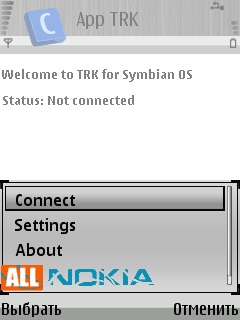
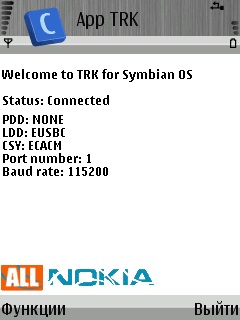
Apoi, minimizați programul și treceți la manipulări pe computer.
4. Porniți programul Secman.exe de pe computer. și vedeți următoarea fereastră:
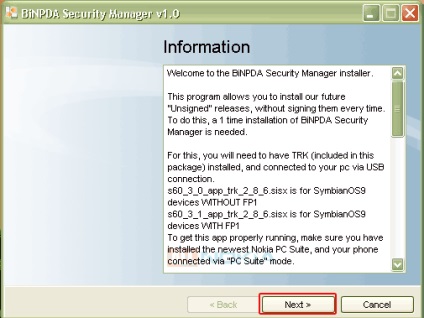
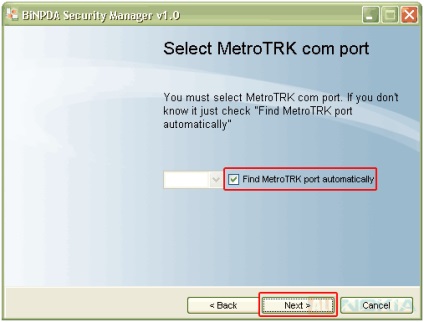
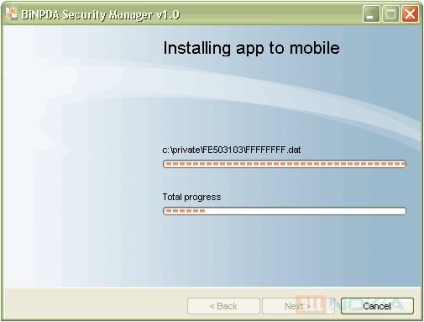
După instalarea aplicației Secman. vom vedea următoarea fereastră:
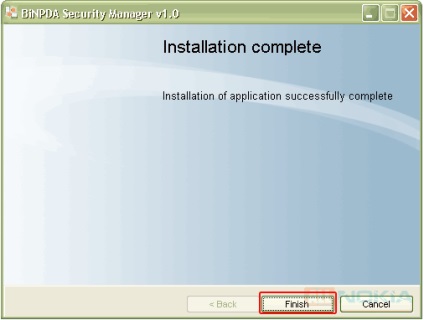
Apăsați pe butonul "Terminare".
Aceasta finalizează manipularea calculatorului. Acum puteți deconecta conexiunea de la telefonul smartphone cu computerul și, de asemenea, puteți închide aplicația TRK minimalizată.
5. În dosarul "Aplicațiile mele" a apărut eticheta Secman:
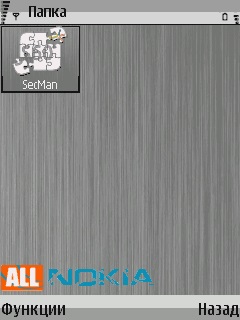
Intrăm în aplicație și vedem următoarele:
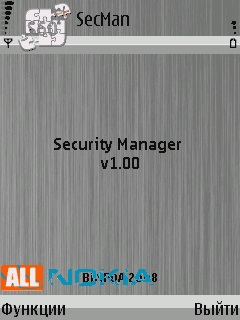
Apoi faceți clic pe "Opțiuni" și vedeți următoarele elemente din meniu:
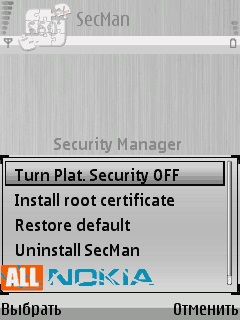
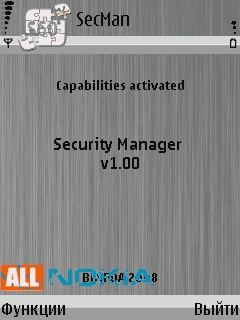
Accesul complet este deschis!
Apoi, trebuie să instalați certificatul rădăcină făcând clic pe "Funcții" și selectând "Instalarea certificatului rădăcină".
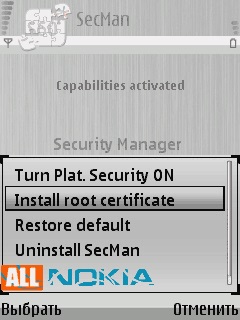
Veți fi anunțat că certificatul rădăcină este instalat:
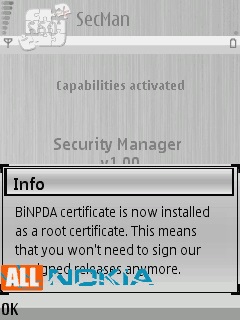
După repornire, pentru a obține acces deplin, trebuie să accesați aplicația Secman și să dați din nou clic pe "Turn Plat Security Security OFF".
Nu este nevoie să instalați din nou certificatul rădăcină!